Apple对于可用于多个计时器的设备并不一致,但是有一些变通办法可以在HomePod mini,iPhone或任何需要的地方使用该功能。
如何在HomePod mini上设置多个计时器
1、像这样说:“嘿,Siri,将名为Oven的计时器设置为十分钟”
2、然后说类似“嘿,Siri,将名为Pudding的计时器设置为15分钟”
就是这样,您完成了。从现在到这些计时器关闭之间的任何时间,您都可以说:“嘿,Siri,请检查烤箱计时器。” 或“嘿,Siri,检查布丁计时器。”与大多数Siri一样,有多种方法可以要求所有这些。“嘿,Siri,设置25分钟计时器”和“设置30分钟米计时器”一样有效。
iPhone上的计时器问题
拿起iPhone并说:“嘿,Siri,将布丁计时器设置为15分钟。” 那行得通,时钟立即开始倒计时。
但是然后尝试说:“嘿,Siri,将烤箱定时器设置为10分钟。” 您会收到此回复-“已经有15分钟的计时器。要更换吗?”
您无法让iPhone设置多个计时器的事实可能只是因为这是从未更新过的时钟应用程序的一部分。它仍然是一个计时器按钮,一个计时器。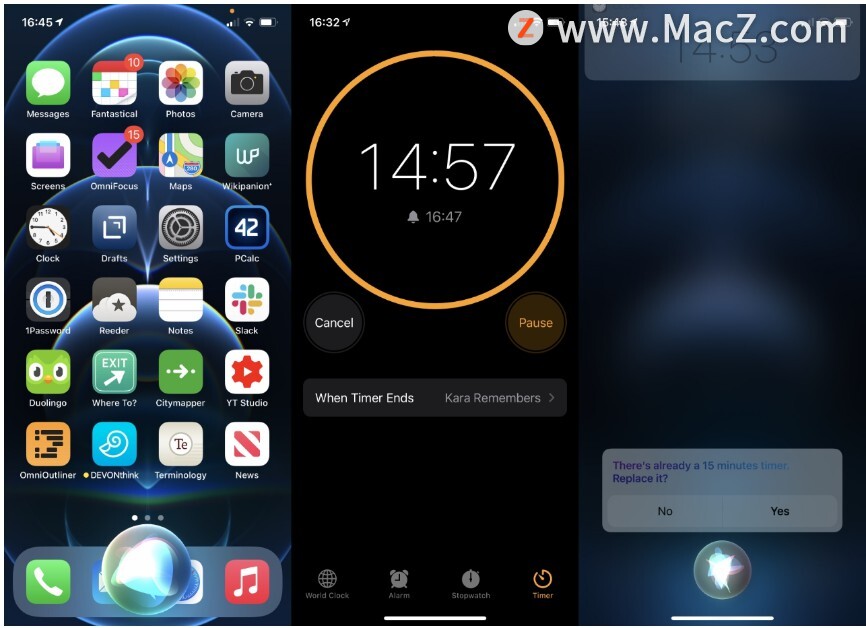
如何在iPhone上获取多个计时器
诀窍在于,虽然您无法在旧计时器正在运行时设置新计时器,但可以设置警报。iPhone上的警报数量没有限制。
Siri的问题之一是,当您使用它设置计时器或警报时,有时可能会花点时间考虑一下。如果您必须站在那里计算出从现在起27分钟半的确切时间,那么您也需要花费一些时间。
但是,您唯一需要做的就是在烹饪时以及必须在食谱中每隔一段时间做一些事情。计算您需要多少分钟,或直接从包装中阅读,然后询问Siri,但以非常特定的方式进行。
说,“嘿,Siri,设置了27分钟的闹钟时间。”
Siri不会像“计时器从现在开始27分钟”那样回复。相反,它会告诉您“烤箱警报设置为12:43”,或者说从现在开始27分钟后的任何时间。
解决方法的优缺点
优点是您现在可以使用任意数量的计时器来进行所需的操作。就像在HomePod mini上的计时器一样,您已经为其命名。您有烤箱计时器,布丁计时器,它们只是闹钟时间,而不是倒计时。
不过,那是不好的部分。由于他们没有倒数,所以您不能问Siri还剩多少时间。
相反,您可以等待警报响起,或者查看iPhone的Clock应用程序。即使发出不同的警报声,您也必须记住哪个是哪个。
因此,您可能想直接在iPhone上通过设置具有不同声音的警报来在没有Siri的情况下完成所有这些操作。
以上就是如何在iPhone,iPad和HomePod上设置多个计时器,希望对你有所帮助,想了解更多Mac知识,请关注MacZ.com。

